2019 TOYOTA PROACE CITY VERSO mirror
[x] Cancel search: mirrorPage 236 of 272
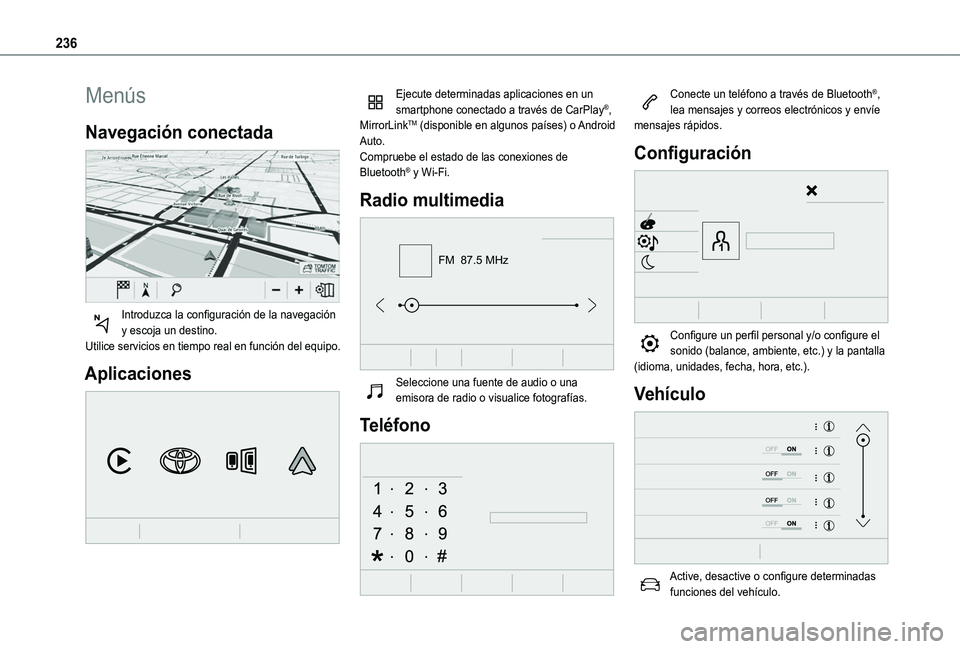
236
Menús
Navegación conectada
Introduzca la configuración de la navegación y escoja un destino.Utilice servicios en tiempo real en función del equipo.
Aplicaciones
Ejecute determinadas aplicaciones en un smartphone conectado a través de CarPlay®, MirrorLinkTM (disponible en algunos países) o Android Auto.Compruebe el estado de las conexiones de Bluetooth® y Wi-Fi.
Radio multimedia
FM 87.5 MHz
Seleccione una fuente de audio o una emisora de radio o visualice fotografías.
Teléfono
Conecte un teléfono a través de Bluetooth®, lea mensajes y correos electrónicos y envíe mensajes rápidos.
Configuración
Configure un perfil personal y/o configure el sonido (balance, ambiente, etc.) y la pantalla (idioma, unidades, fecha, hora, etc.).
Vehículo
Active, desactive o configure determinadas funciones del vehículo.
Page 244 of 272
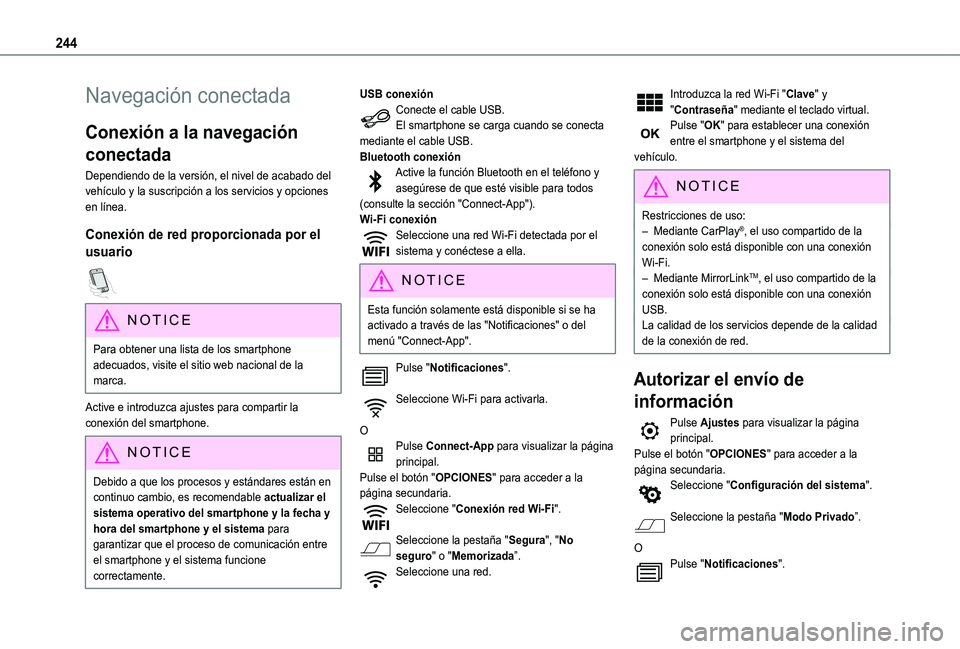
244
Navegación conectada
Conexión a la navegación
conectada
Dependiendo de la versión, el nivel de acabado del vehículo y la suscripción a los servicios y opciones en línea.
Conexión de red proporcionada por el
usuario
NOTIC E
Para obtener una lista de los smartphone adecuados, visite el sitio web nacional de la marca.
Active e introduzca ajustes para compartir la conexión del smartphone.
NOTIC E
Debido a que los procesos y estándares están en continuo cambio, es recomendable actualizar el sistema operativo del smartphone y la fecha y hora del smartphone y el sistema para garantizar que el proceso de comunicación entre
el smartphone y el sistema funcione correctamente.
USB conexiónConecte el cable USB.El smartphone se carga cuando se conecta mediante el cable USB.Bluetooth conexiónActive la función Bluetooth en el teléfono y asegúrese de que esté visible para todos (consulte la sección "Connect-App").Wi-Fi conexiónSeleccione una red Wi-Fi detectada por el sistema y conéctese a ella.
NOTIC E
Esta función solamente está disponible si se ha activado a través de las "Notificaciones" o del menú "Connect-App".
Pulse "Notificaciones".
Seleccione Wi-Fi para activarla.
OPulse Connect-App para visualizar la página principal.Pulse el botón "OPCIONES" para acceder a la página secundaria.Seleccione "Conexión red Wi-Fi".
Seleccione la pestaña "Segura", "No seguro" o "Memorizada”.Seleccione una red.
Introduzca la red Wi-Fi "Clave" y "Contraseña" mediante el teclado virtual.Pulse "OK" para establecer una conexión entre el smartphone y el sistema del vehículo.
NOTIC E
Restricciones de uso:– Mediante CarPlay®, el uso compartido de la
conexión solo está disponible con una conexión Wi-Fi.– Mediante MirrorLinkTM, el uso compartido de la conexión solo está disponible con una conexión USB.La calidad de los servicios depende de la calidad de la conexión de red.
Autorizar el envío de
información
Pulse Ajustes para visualizar la página principal.Pulse el botón "OPCIONES" para acceder a la página secundaria.Seleccione "Configuración del sistema".
Seleccione la pestaña "Modo Privado”.
OPulse "Notificaciones".
Page 246 of 272
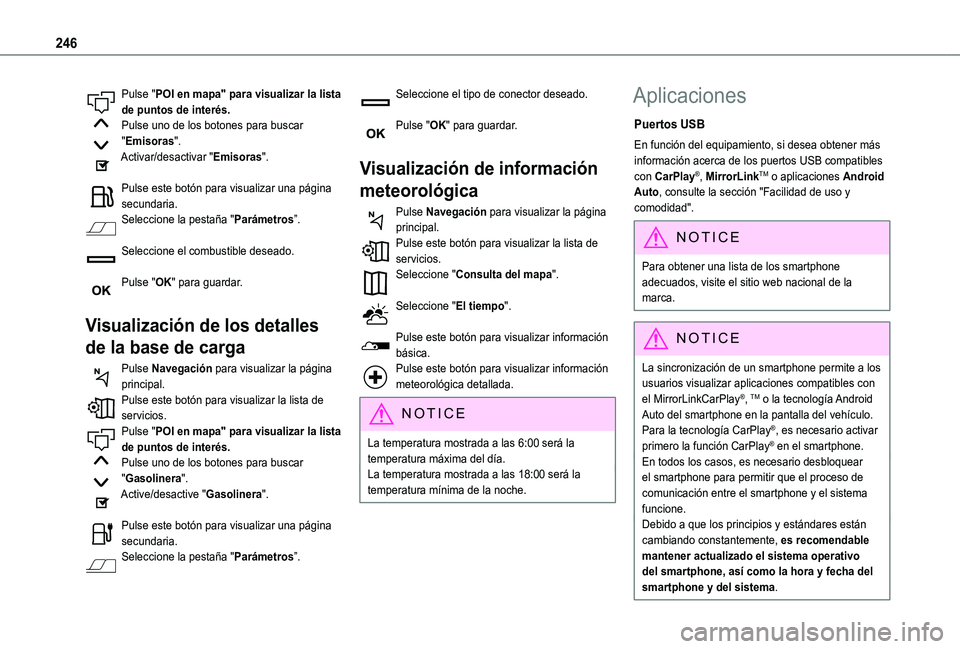
246
Pulse "POI en mapa" para visualizar la lista de puntos de interés.Pulse uno de los botones para buscar "Emisoras".Activar/desactivar "Emisoras".
Pulse este botón para visualizar una página secundaria.Seleccione la pestaña "Parámetros”.
Seleccione el combustible deseado.
Pulse "OK" para guardar.
Visualización de los detalles
de la base de carga
Pulse Navegación para visualizar la página principal.Pulse este botón para visualizar la lista de servicios.Pulse "POI en mapa" para visualizar la lista
de puntos de interés.Pulse uno de los botones para buscar "Gasolinera".Active/desactive "Gasolinera".
Pulse este botón para visualizar una página secundaria.Seleccione la pestaña "Parámetros”.
Seleccione el tipo de conector deseado.
Pulse "OK" para guardar.
Visualización de información
meteorológica
Pulse Navegación para visualizar la página principal.Pulse este botón para visualizar la lista de servicios.Seleccione "Consulta del mapa".
Seleccione "El tiempo".
Pulse este botón para visualizar información básica.Pulse este botón para visualizar información meteorológica detallada.
NOTIC E
La temperatura mostrada a las 6:00 será la temperatura máxima del día.La temperatura mostrada a las 18:00 será la temperatura mínima de la noche.
Aplicaciones
Puertos USB
En función del equipamiento, si desea obtener más información acerca de los puertos USB compatibles con CarPlay®, MirrorLinkTM o aplicaciones Android Auto, consulte la sección "Facilidad de uso y comodidad".
NOTIC E
Para obtener una lista de los smartphone adecuados, visite el sitio web nacional de la marca.
NOTIC E
La sincronización de un smartphone permite a los usuarios visualizar aplicaciones compatibles con el MirrorLinkCarPlay®, TM o la tecnología Android Auto del smartphone en la pantalla del vehículo. Para la tecnología CarPlay®, es necesario activar primero la función CarPlay® en el smartphone.En todos los casos, es necesario desbloquear el smartphone para permitir que el proceso de comunicación entre el smartphone y el sistema funcione.Debido a que los principios y estándares están cambiando constantemente, es recomendable
mantener actualizado el sistema operativo del smartphone, así como la hora y fecha del smartphone y del sistema.
Page 247 of 272
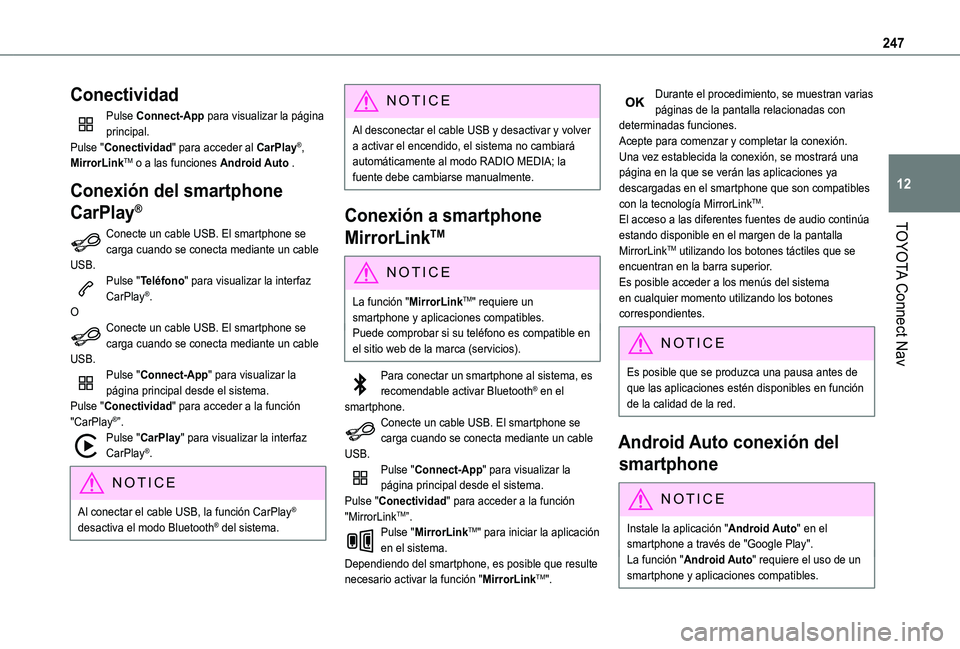
247
TOYOTA Connect Nav
12
Conectividad
Pulse Connect-App para visualizar la página principal.Pulse "Conectividad" para acceder al CarPlay®, MirrorLinkTM o a las funciones Android Auto .
Conexión del smartphone
CarPlay®
Conecte un cable USB. El smartphone se carga cuando se conecta mediante un cable USB.Pulse "Teléfono" para visualizar la interfaz CarPlay®.OConecte un cable USB. El smartphone se carga cuando se conecta mediante un cable USB.Pulse "Connect-App" para visualizar la página principal desde el sistema.Pulse "Conectividad" para acceder a la función "CarPlay®”.Pulse "CarPlay" para visualizar la interfaz
CarPlay®.
NOTIC E
Al conectar el cable USB, la función CarPlay® desactiva el modo Bluetooth® del sistema.
NOTIC E
Al desconectar el cable USB y desactivar y volver a activar el encendido, el sistema no cambiará automáticamente al modo RADIO MEDIA; la fuente debe cambiarse manualmente.
Conexión a smartphone
MirrorLinkTM
NOTIC E
La función "MirrorLinkTM" requiere un smartphone y aplicaciones compatibles.Puede comprobar si su teléfono es compatible en el sitio web de la marca (servicios).
Para conectar un smartphone al sistema, es recomendable activar Bluetooth® en el smartphone.Conecte un cable USB. El smartphone se carga cuando se conecta mediante un cable USB.Pulse "Connect-App" para visualizar la página principal desde el sistema.Pulse "Conectividad" para acceder a la función "MirrorLinkTM”.Pulse "MirrorLinkTM" para iniciar la aplicación en el sistema.Dependiendo del smartphone, es posible que resulte necesario activar la función "MirrorLinkTM".
Durante el procedimiento, se muestran varias páginas de la pantalla relacionadas con determinadas funciones.Acepte para comenzar y completar la conexión.Una vez establecida la conexión, se mostrará una página en la que se verán las aplicaciones ya descargadas en el smartphone que son compatibles con la tecnología MirrorLinkTM.El acceso a las diferentes fuentes de audio continúa estando disponible en el margen de la pantalla MirrorLinkTM utilizando los botones táctiles que se encuentran en la barra superior.Es posible acceder a los menús del sistema en cualquier momento utilizando los botones correspondientes.
NOTIC E
Es posible que se produzca una pausa antes de que las aplicaciones estén disponibles en función de la calidad de la red.
Android Auto conexión del
smartphone
NOTIC E
Instale la aplicación "Android Auto" en el smartphone a través de "Google Play".
La función "Android Auto" requiere el uso de un smartphone y aplicaciones compatibles.
Page 263 of 272
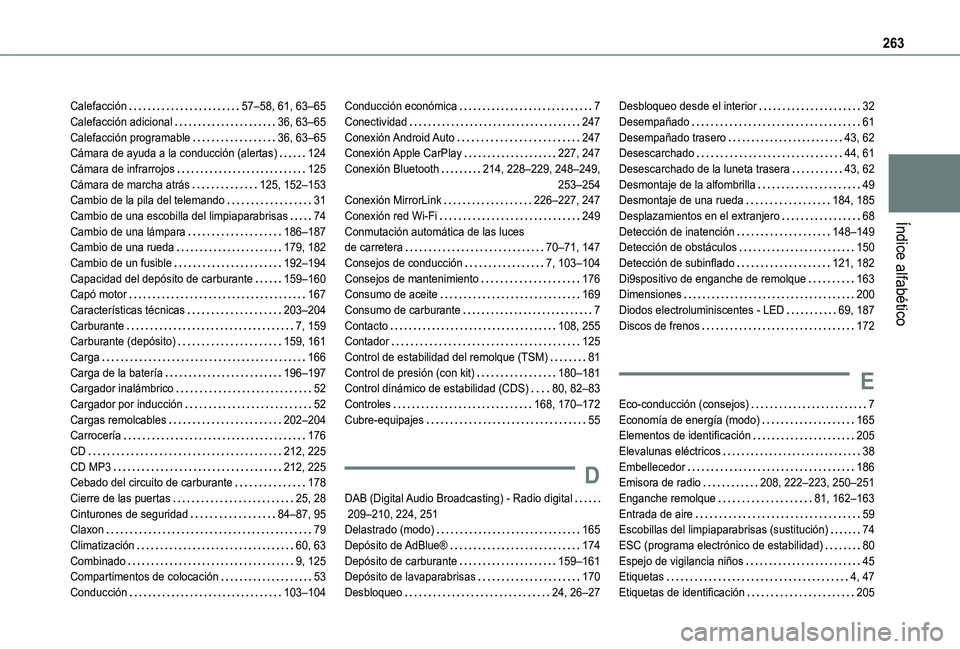
263
Índice alfabético
Calefacción 57–58, 61, 63–65Calefacción adicional 36, 63–65Calefacción programable 36, 63–65Cámara de ayuda a la conducción (alertas) 124Cámara de infrarrojos 125Cámara de marcha atrás 125, 152–153Cambio de la pila del telemando 31Cambio de una escobilla del limpiaparabrisas 74Cambio de una lámpara 186–187Cambio de una rueda 179, 182Cambio de un fusible 192–194Capacidad del depósito de carburante 159–160Capó motor 167Características técnicas 203–204Carburante 7, 159Carburante (depósito) 159, 161Carga 166Carga de la batería 196–197Cargador inalámbrico 52Cargador por inducción 52Cargas remolcables 202–204Carrocería 176
CD 212, 225CD MP3 212, 225Cebado del circuito de carburante 178Cierre de las puertas 25, 28Cinturones de seguridad 84–87, 95Claxon 79Climatización 60, 63Combinado 9, 125Compartimentos de colocación 53Conducción 103–104
Conducción económica 7Conectividad 247Conexión Android Auto 247Conexión Apple CarPlay 227, 247Conexión Bluetooth 214, 228–229, 248–249, 253–254Conexión MirrorLink 226–227, 247Conexión red Wi-Fi 249Conmutación automática de las luces de carretera 70–71, 147Consejos de conducción 7, 103–104Consejos de mantenimiento 176Consumo de aceite 169Consumo de carburante 7Contacto 108, 255Contador 125Control de estabilidad del remolque (TSM) 81Control de presión (con kit) 180–181Control dinámico de estabilidad (CDS) 80, 82–83Controles 168, 170–172Cubre-equipajes 55
D
DAB (Digital Audio Broadcasting) - Radio digital 209–210, 224, 251Delastrado (modo) 165Depósito de AdBlue® 174Depósito de carburante 159–161Depósito de lavaparabrisas 170Desbloqueo 24, 26–27
Desbloqueo desde el interior 32Desempañado 61Desempañado trasero 43, 62Desescarchado 44, 61Desescarchado de la luneta trasera 43, 62Desmontaje de la alfombrilla 49Desmontaje de una rueda 184, 185Desplazamientos en el extranjero 68Detección de inatención 148–149Detección de obstáculos 150Detección de subinflado 121, 182Di9spositivo de enganche de remolque 163Dimensiones 200Diodos electroluminiscentes - LED 69, 187Discos de frenos 172
E
Eco-conducción (consejos) 7Economía de energía (modo) 165Elementos de identificación 205
Elevalunas eléctricos 38Embellecedor 186Emisora de radio 208, 222–223, 250–251Enganche remolque 81, 162–163Entrada de aire 59Escobillas del limpiaparabrisas (sustitución) 74ESC (programa electrónico de estabilidad) 80Espejo de vigilancia niños 45Etiquetas 4, 47Etiquetas de identificación 205